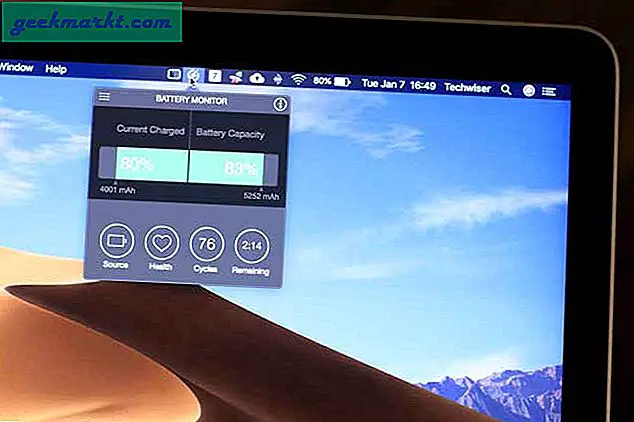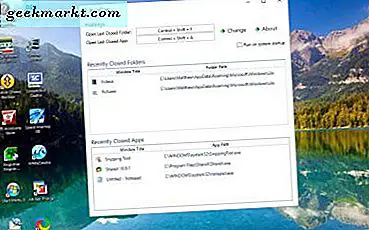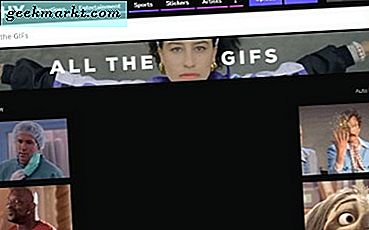
GIF ภาพเคลื่อนไหวเป็นเรื่องที่สนุกและบางคนอาจฉลาดมากแน่นอน พร้อมด้วย meme ในขณะนี้ GIF ภาพเคลื่อนไหวสามารถหาทางเข้าสู่ฟอรัม, ลายเซ็นอีเมล, Facebook, เว็บไซต์และที่ใดก็ได้ที่ทำงานร่วมกับ. gif files ถ้าคุณต้องการบันทึก GIF ภาพเคลื่อนไหวลงในคอมพิวเตอร์ของคุณและใช้แบบออนไลน์ทางออนไลน์ต่อไปนี้เป็นวิธีการ
GIF มีอะไรบ้าง?
ไฟล์. gif เป็นไฟล์รูปแบบกราฟิก Interchange และมีอายุสามสิบปีในปีนี้ เป็นรูปแบบ 8 บิตที่สนับสนุน 256 สีโดยใช้ RGB มันสนับสนุนภาพเคลื่อนไหวซึ่งเป็นเหตุผลที่เป็นที่นิยมดังนั้น ไฟล์มีขนาดเล็กและมีอยู่ด้วยตนเองซึ่งเป็นเหตุผลที่พวกเขาสามารถใช้งานได้เกือบทุกที่
ภาพเคลื่อนไหว GIF ประกอบด้วยภาพหลายภาพที่ใช้เป็นเฟรมเพื่อสร้างภาพเคลื่อนไหว การเคลื่อนไหวนี้จะวนเวียนอยู่ตลอดเวลาเพื่อให้ได้ผล
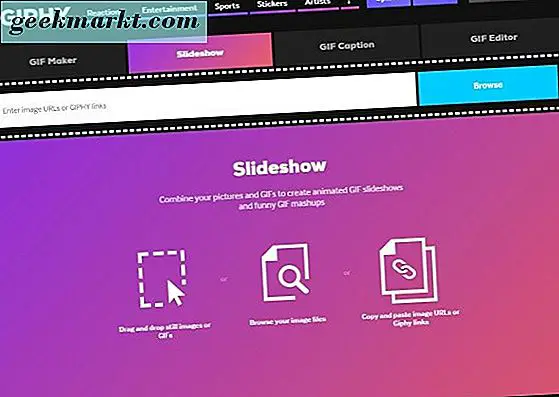
บันทึกภาพเคลื่อนไหว GIF ลงในคอมพิวเตอร์ของคุณ
หากคุณพบ GIF แบบออนไลน์ที่คุณต้องการเก็บไว้ด้วยตัวคุณเองหรือใช้เพื่อใช้วิธีการชั่วร้ายของคุณเองการดาวน์โหลดจะเหมือนกับภาพปกติ
ในเบราว์เซอร์ส่วนใหญ่คุณสามารถคลิกขวาที่ GIF แบบภาพเคลื่อนไหวและเลือกบันทึกภาพเป็น ... เลือกตำแหน่งและเก็บรูปแบบเป็น. gif ขั้นตอนนี้จะดาวน์โหลด GIF ฉบับนั้นลงในคอมพิวเตอร์เพื่อให้คุณสามารถใช้งานได้ทุกที่
หาก GIF เป็นหนึ่งในหลายหน้าคุณสามารถคลิกขวาได้และเลือกเปิดในแท็บใหม่หรือดูรูปภาพ การทำเช่นนี้จะแยก GIF เฉพาะเพื่อให้คุณสามารถตรวจสอบก่อนดาวน์โหลดได้ จากนั้นคลิกขวาและบันทึกภาพเป็น ...
เนื่องจากไฟล์. gif สามารถจัดเก็บข้อมูลอัปโหลดฝังตัวอยู่ในอีเมลที่ใช้ HTML ใช้ในบทความบล็อกบนหน้าเว็บหรือที่ใดก็ตามที่คุณต้องการ
วิธีการสร้างภาพเคลื่อนไหว GIFs
ภาพเคลื่อนไหว GIF เป็นชุดของภาพนิ่งที่เล่นกลับเหมือนการ์ตูน หากต้องการสร้าง GIF แบบเคลื่อนไหวคุณจะต้องสร้างชุดรูปภาพในแบบ 8 บิต 256 สีและรวมภาพเหล่านี้ไว้ในภาพเคลื่อนไหว
คุณสามารถใช้เครื่องมือออนไลน์เช่น Giphy เพื่อสร้างภาพเคลื่อนไหว GIFs, Photoshop หรือโปรแกรมแก้ไขภาพอื่น ๆ Adobe มีคู่มือที่ดีในการสร้าง GIF ภาพเคลื่อนไหวบนเว็บไซต์ของ Adobe เห็นได้ชัดว่ามันเกี่ยวข้องกับ Photoshop เท่านั้น แต่หลักเกณฑ์ก็เหมือนกันกับโปรแกรมกราฟิกที่คุณใช้
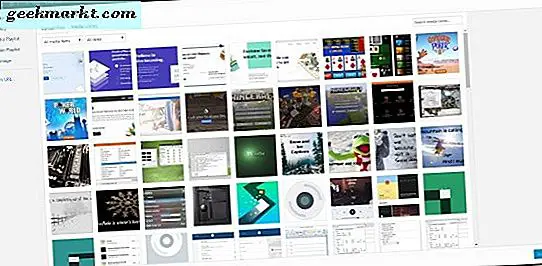
ใช้ GIF แบบภาพเคลื่อนไหว
รูปแบบ. gif จะถือว่าเป็นภาพมาตรฐานใน HTML และ CSS ดังนั้นจะใช้งานได้กับบล็อกและเว็บไซต์ส่วนใหญ่
สิ่งหนึ่งที่ผมอยากบอกก็คือคุณจำเป็นต้องรู้ให้ผู้ชมของคุณทราบว่า GIF แบบเคลื่อนไหวทำงานได้ดี ฉันเห็นหลายร้อย GIFs ทุกวันออนไลน์และหลายของพวกเขามีการอ้างอิงทางวัฒนธรรมที่ฉันเพียงแค่ไม่รู้จัก ถ้าคุณใช้นักแสดงหรือตัวละครท้องถิ่นในเว็บไซต์ท้องถิ่นคุณมีโอกาสที่ดีที่จะได้รับความชื่นชมอย่างเต็มที่ โพสต์ GIF เดียวกันในเว็บไซต์จากประเทศอื่นและคุณมีโอกาสที่ต่ำกว่ามากในการเข้าใจ
ตัวอย่างเช่นใช้ GIF ที่มีชีวิตชีวาของตัวละคร Minion หรือ Star Wars และคุณมีโอกาสที่ดีในการได้รับความเข้าใจอย่างกว้างขวาง ใช้อักขระจาก Saved by the Bell หรือ Doogie Howser และคนในประเทศอื่นอาจไม่เคยได้ยินชื่อเหล่านี้
ใช้ภาพเคลื่อนไหว GIF ใน WordPress
ในฐานะแพลตฟอร์มบล็อกที่เป็นที่นิยมมากที่สุดในโลก WordPress มีแหล่งรวบรวมเว็บไซต์นับล้าน ๆ แห่งจึงเป็นที่ที่เหมาะสำหรับการอัปโหลด GIF ของเรา นอกจากนี้ยังเป็นสถานที่ที่ดีในการเริ่มต้นเนื่องจากการติดตั้ง WordPress บางส่วนจะแสดงภาพแรก แต่ไม่ใช่ภาพเคลื่อนไหว
- เลือกเพิ่มสื่อในโพสต์หรือหน้าเว็บที่คุณต้องการให้ GIF แสดง
- เลือก Full Size ที่ด้านซ้ายของหน้าต่างสื่อยกเว้น GIF ของคุณใหญ่มาก
- เลือกแทรกลงในโพสต์
- ตรวจสอบภาพเคลื่อนไหวในหน้าต่างโพสต์ จากนั้นเลือก Preview ด้านบน Publish เพื่อตรวจสอบว่าภาพเคลื่อนไหวจะเล่นหรือไม่
ใช้ GIF แบบเคลื่อนไหวบน Facebook
Facebook เต็มไปด้วยภาพและ GIFs เป็นส่วนสำคัญในจำนวนดังกล่าว บางคนตลกบางคนฉลาดและบางคนก็เป็นใบ้ ไม่ว่าจะเป็นวิธีใช้ GIF ภาพเคลื่อนไหวบนหน้า Facebook ของคุณ
Facebook ยังคงเล่นไม่ดีกับ GIFs แม้ว่าจะช่วยให้คุณสามารถใช้คุณลักษณะเหล่านี้ได้ แต่ก็ไม่อนุญาตให้คุณอัปโหลดภาพเหล่านี้เหมือนกับภาพปกติ แต่คุณต้องโฮสต์ไว้ที่อื่นและเชื่อมโยงไปที่หน้าเว็บ
- สร้าง GIF หรือดาวน์โหลดไว้ด้านบน
- อัปโหลดไปยังที่จัดเก็บข้อมูลแบบคลาวด์หรือลิงก์จากบล็อกหรือเว็บไซต์ของคุณ
- เพิ่มลิงก์ไปยังหน้าโปรไฟล์หรือที่ใดก็ได้
ลิงก์ควรเรียก Gif เคลื่อนไหวและดูตัวอย่างในรายการของคุณราวกับว่าคุณได้อัปโหลด ผลลัพธ์ที่ได้จะเหมือนกันแม้ว่าจะไม่มีวิธีการใดก็ตาม